ファイルの種類に応じたバックアップ構成(ファイルのバージョン管理/クリーンアップタブ)
製品の詳細情報はBackupChainホームページをご覧ください。Switch to English.
BackupChainには、[ファイルのバージョン管理/クリーンアップ]タブにある優れた構成機能が含まれています。
バックアップを微調整し、各ファイルのファイルタイプに応じて異なる設定を構成できます。
たとえば、ヘビー級*を扱いたい場合があります。DB ファイルは、Microsoft Word 文書とは異なる *.DOCX。
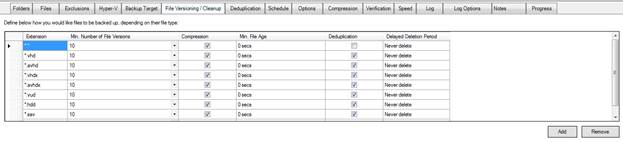
重複排除をオフにし、期間制限を設定した 2 番目の例:
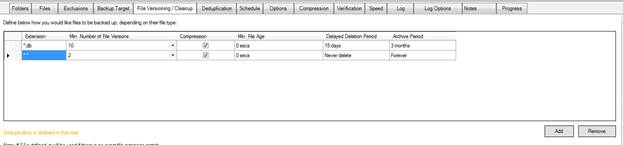
重要な注意点: *.* は、表の別の行で別途定義されていない限り、すべてのファイルに適用されるため、キャッチオール構成です。警告: *.* 定義を含む行を削除すると、BackupChain はこの表にリストされているファイルタイプのみを処理し、他のすべてのタイプのファイルをスキップします。
[ファイルのバージョン管理/クリーンアップ] タブでは、ファイルの種類ごとに次の設定を制御できます。
- 最小ファイルバージョン数
- 圧縮
- 最小ファイル経過時間
- 重複 排除
- 遅延削除期間
- アーカイブ期間
バックアップ数の制限 (ファイル バージョン履歴)
以前の「バックアップ数」設定の「最小ファイルバージョン数」は、自動クリーンアッププロセスを制御します。上記の 10 の例では、最新のバックアップ用のスペースを確保するために、そのファイルの最も古いバックアップが削除される前に、ファイルが 10 回バックアップされます。たとえば、ImportantDocument.doc が 1 時間ごとに編集され、BackupChain がこのドキュメントをバックアップするために夜間に実行されるように構成されているとします。
最小ファイルバージョン数を10に設定すると、BackupChainは夜間に実行されるため、ファイルバージョン履歴が最大10日間さかのぼります。BackupChainが1時間ごとに実行された場合、履歴はわずか10時間しかさかのぼりません。したがって、最小ファイル バージョン数の制限は、バックアップが取られる頻度によって異なります。この制限を使用すると、バックアップフォルダ内のそのファイルに対する少なくとも最後の10の変更があることがわかります。
ファイルは、変更が発生した場合にのみバックアップされることに注意してください。したがって、バックアップが100回実行されてもファイルが変更されていない場合でも、バックアップフォルダには1つのファイルバージョンしか表示されません。
または、「バックアップなし」と入力して、ファイルの種類を除外することもできます。
または、ALL と入力して、すべてのファイルリビジョンを保持することもできます。
ファイルのバージョン管理/クリーンアップテーブルを編集しようとすると、ドロップダウンボックスにこれら2つのエントリが表示されます。
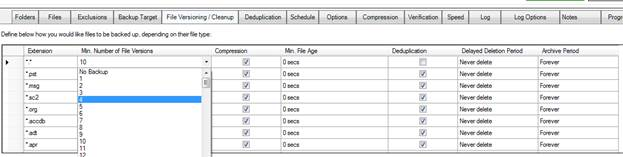
データ圧縮の有効化/無効化
データ圧縮は、ほとんどの種類のファイル、特にテキストファイル、Word文書、Excelシート、データベース、およびプログラムファイルに役立ちます。ただし、メディアファイル、音楽ファイル、ビデオ、暗号化されたファイル、およびその他のデジタル記録されたデータなど、その性質上圧縮されない特定のファイルタイプがあります。
上記の例では、*.db種類のファイルは圧縮され、最大3ヶ月間保持され(3ヶ月後には、オリジナルがまだ存在していてもバックアップファイルは削除されます)、オリジナルが削除されると15日後に削除されますが、他のすべてのファイル(*.*)は、オリジナルが削除された後でも永久に圧縮および保持されます。

最小ファイル経過時間
BackupChainは、バックアップストアに存在しない新しいファイルを見つけると、すぐにバックアップします。
ただし、ファイルが既に存在する場合、BackupChain はバックアップされたファイルと現在のファイルの時間差をチェックします。これは、変更が発生したかどうかを判断する方法です。
[ファイルの最小経過時間] 設定は、別のバックアップが作成されるまでに経過する必要がある最小期間を定義します。
たとえば、バックアップを 30 分ごとに連続して (無期限に) 実行するようにスケジュールし、フォルダーには 1 分ごとに変更される非常に大きなデータベース ファイルが含まれているとします。データベースがフォルダに表示されたらすぐにバックアップできますが、その後は 30 分ごとにバックアップすることはできません。データベースのバックアップを制限することもできます (例: *.DB)を代わりに8時間にします。これらの設定を選択すると、バックアップは 30 分ごとに実行されますが、* のバックアップは実行されます。DB ファイルは、最後のバックアップから少なくとも 8 時間が経過した後に取得されます。
「0 secs」に設定すると、基本的にこの機能がオフになり、変更が検出されるとすぐにファイルがバックアップされます。したがって、デフォルトは 0 秒です。
注: 45 秒、「1 時間 9 分」を 1 時間の小数部として、「1 年3 か月」など、任意の値を入力できます。
ファイル・タイプに応じた重複排除の使用可能化

上記の例では、重複排除を既定の (*.*) として無効にしますが、*.pst ファイル (Outlook) では有効にします。
この方法でバックアップを微調整し、すべてのファイルまたは選択した特定のファイルタイプに対して重複排除を許可することができます。次のセクションで示すように、上記の [ファイルの種類] テーブルに新しい行を追加できます。
注: v4 は “保存期間” を “アーカイブ期間” に変更しました。
ファイルの種類に応じた削除の遅延期間

注: v4 は “保存期間” を “アーカイブ期間” に変更しました。
遅延削除は、バックアップストアがオーバーフィルするのを防ぐ機能です。基本的には、BackupChainが元のソースでファイルが削除されたことを検出した後、BackupChainがファイルを削除することを許可します。
たとえば、C:\temp\testfile.txt が今日削除され、BackupChain が明日実行されると、”タイマー” は明日開始されます。上記の表によると (*.txt のエントリがないと仮定して)、遅延削除期間は 30 日間です。したがって、BackupChain は、30 日後に BackupChain がいつ実行されるかに応じて、今から 31 日後またはそれ以降にファイルを削除します。したがって、30 日間の制限は、削除が検出された後、ファイルをバックアップ フォルダーに保持する最小時間です。バックアップが毎日実行される場合、今日の削除されたファイルは次回のバックアップ実行(今夜または明日)で検出され、バックアップフォルダ内の削除はさらに30日後に行われます。
ファイル・バックアップ・アーカイブ期間(ファイル・タイプに応じたもの)

注: v4 では、「保存期間」列が「アーカイブ期間」に、「バックアップ数」が「最小ファイルバージョン数」に名前が変更されました。
上記の例は、デフォルト (*.*) がファイルとファイル バージョンを 3 か月間保持することを示しています。ただし、*.pst ファイル (Outlook) の場合は、1 年間のアーカイブ期間が必要です。
これは正確にはどういう意味ですか?バックアップが毎日実行されると仮定し、アクティブなOutlookデータベースをバックアップしていると仮定すると、上記の10の「最小ファイルバージョン数」制限(2列目)に達する可能性があります。
「最小ファイルバージョン数」をALLに設定すると、バックアップに保持される変更の数に制限はありません。ただし、1 年間のアーカイブ期間が適用されます。
Outlookデータベースが毎日変更およびバックアップされると仮定すると、年間365回のバックアップが作成されます。365 回のバックアップの後、保持期間の制限に達し、最も古いバックアップ バージョンが削除されます。これにより、バックアップ履歴が永久にさかのぼらず、指定された時間制限後にスペースが解放されることが保証されます。
ファイルのバージョン管理/クリーンアップテーブルの解釈例
これは、次の表がどのように解釈されるかの例です。
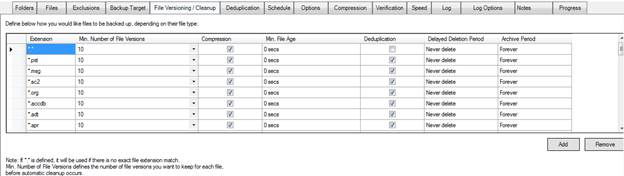
注: v4 は “保存期間” を “アーカイブ期間” に変更しました。「バックアップ数」が「最小ファイルバージョン数」に名称変更されました。
2 行目 (*.pst) は、PST 拡張子で終わる各ファイルの最後の 10 個のコピーを保持するように BackupChain を構成します。ファイル重複排除がオンになり、BackupChain によって差分ファイル (増分または差分) が作成されます。データ圧縮もオンになります。したがって、BackupChain は作成されたデルタを圧縮します。ファイル重複排除がオフになり、データ圧縮がオンの場合、BackupChain は代わりに ZIP ファイル (または [オプション] タブで構成されている別の形式) を作成します。重複排除と圧縮は、それぞれのタブの「重複排除」タブと「圧縮」タブでグローバルにオンとオフを切り替えることもできます。
「最小ファイル経過時間」は、BackupChainが特定のファイルタイプを処理する前に、最後のバックアップから経過しなければならない時間を決定します。たとえば、20 分に設定すると、PST ファイルが最後にバックアップされてから少なくとも 20 分が経過するまで、PST ファイルはバックアップされません。バックアップが毎分実行される場合、BackupChainは同じPSTファイルをバックアップする前に20サイクルをスキップします。
「最小ファイル経過時間」は、特に大きなファイルが関係する場合に、バックアップを微調整するのに役立ちます。たとえば、VHD ファイルが 100 GB を超えており、バックアップに小さな TXT ファイルも含まれている場合、10 分ごとにバックアップを実行し (TXT ファイルをバックアップするため)、VHD を 60 分以下ごとに処理することができます。すべてを 10 分間隔でバックアップする代わりに、* を設定します。VHD の最小ファイル経過時間設定を 60 分に設定します。これで、VHD ファイルは、再度バックアップされる前に、バックアップ ストア内のコピーよりも少なくとも 1 時間古いものでなければなりません。これにより、ファイルが頻繁に変更され、バックアップサイクルが短く保たれるときに時間とリソースが節約されます。新しいファイルは、ファイルの最小経過時間の設定に関係なく、常にすぐにバックアップされることに注意してください。
新しいファイル・タイプ定義を追加するには、「追加」をクリックします。
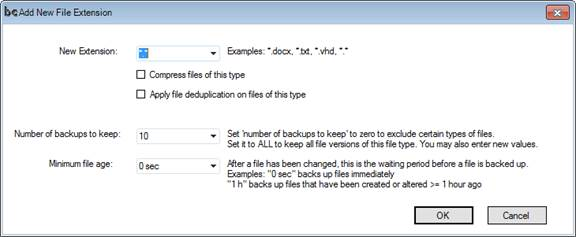
注: 保持するバージョンを「バックアップなし」に設定して、バックアップからファイルタイプを省略できます。
また、[バージョン] を [保持] に設定して、特定のファイルの種類に加えられたすべての変更を BackupChain が保持するようにすることもできます。
重複排除は、頻繁に変更される大きなファイルや、ファイル変更の履歴全体を保持したい場合に推奨されます。これらの条件は、通常、データベース ファイル、仮想マシン ファイル、およびその他の大きなドキュメントに適用されます。
バックアップからファイルタイプを除外する方法
設定の「最小ファイルバージョン数」を「バックアップなし」に変更します。次の例では、* です。PSTファイルはバックアップと*から除外されます。MSGファイルは、すべてのファイルリビジョンとともに保持されますが、1年(アーカイブ期間)を超えません。
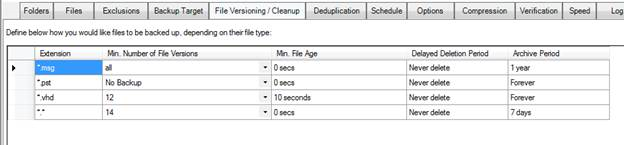
*.msg の例では、BackupChain は各バックアップ ファイル バージョンを最大 1 年間保持し、その年中に *.msg ファイルのファイル バージョンを無制限に存在させることができます。*.上記の VHD は、BackupChain が各 VHD ファイルの最大 12 個のバージョンを、アーカイブ期間の定義 = 永久保存なしで保持するように構成されています。
特定のファイルタイプのみをバックアップするにはどうすればよいですか?
行 *.* を削除します。これにより、BackupChain は表にリストされているファイルの種類のみを処理します。
行*.*は「キャッチオール」であり、他の場所にリストされていないすべてのファイルタイプのデフォルトのバックアップ設定を定義するためにあります。以下の例は、削除された行 *.* を示しています。したがって、*.msg、*.pst、および *.vhd ファイルのみがバックアップされます。

Backup Software Overview
The Best Backup Software in 2026 Download BackupChain®BackupChain Backup Software is the all-in-one Windows Server backup solution and includes:
Server Backup
Disk Image Backup
Drive Cloning and Disk Copy
VirtualBox Backup
VMware Backup
FTP Backup
Cloud Backup
File Server Backup
Virtual Machine Backup
Server Backup Solution
Hyper-V Backup
Popular
- Best Practices for Server Backups
- NAS Backup: Buffalo, Drobo, Synology
- How to use BackupChain for Cloud and Remote
- DriveMaker: Map FTP, SFTP, S3 Sites to a Drive Letter (Freeware)
Resources
- BackupChain
- VM Backup
- Knowledge Base
- BackupChain (German)
- German Help Pages
- BackupChain (Greek)
- BackupChain (Spanish)
- BackupChain (French)
- BackupChain (Dutch)
- BackupChain (Italian)
- BackupChain Server Backup Solution
- BackupChain is an all-in-one, reliable backup solution for Windows and Hyper-V that is more affordable than Veeam, Acronis, and Altaro.

